2021-04-19 13:15
我们的电脑在安装系统的过程中,就会对磁盘进行分区,不过如果后面发现某些磁盘不够用或者盘符太小了,所以就需要重新分区,那么win7系统怎么无损分区呢?下面u深度u盘装机为大家带来系统无损分区的教程分享。
电脑无损分区操作方法:
1、下载安装Acronis Disk Director Suite硬盘分区软件。

2、安装后运行软件,进入软件操作界面。如图所示:

3、点击左侧工具栏中的内容可以对磁盘进行相应操作。如图所示:
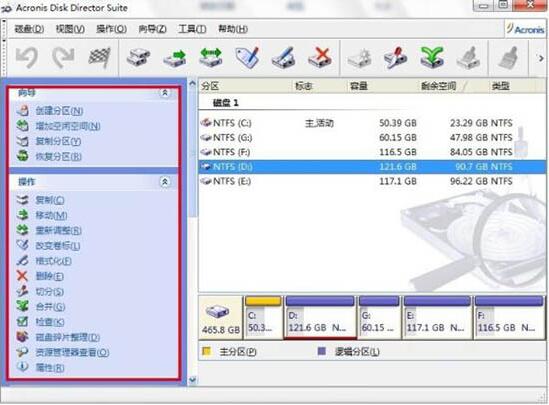
4、以D盘为例,从中分出一部分空间做为一个新分区,选中D盘,点击左侧重新调整选项。如图所示:
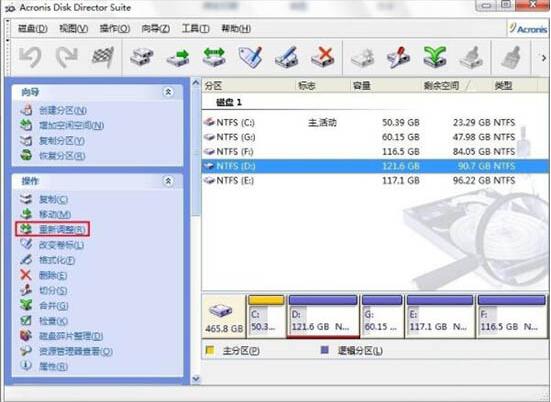
5、通过鼠标左键拖拽或修改分区大小中的数字改变分区容量,单击确定后,看到多出一个未分配分区,同时D盘空间减少。如图所示:

6、选中未分配分区,单击左侧创建分区选项,为其创建新分区。确定后看到多了一个I分区。如图所示:
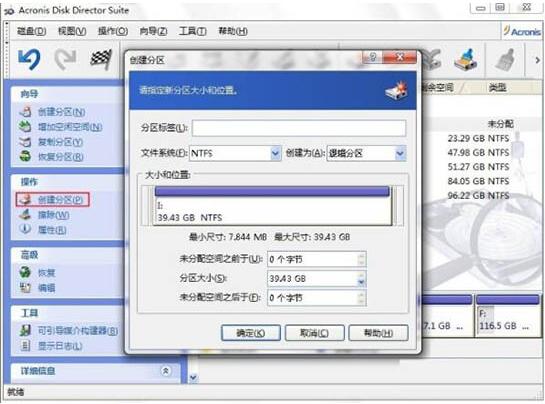
7、点击左上角提交按钮,完成磁盘分区操作。如图所示:

注意事项:
操作错误可以通过撤消和中止结束磁盘分区。
关于win7系统无损分区的操作步骤就为小伙伴们介绍到这边了,如果用户们想要无损分区,可以参考以上方法步骤进行操作哦,希望本篇教程对大家有所帮助,更多精彩教程请关注u深度官方网站。
 联想拯救者Y7000P 2021笔记本安装win11系统教程
联想拯救者Y7000P 2021笔记本安装win11系统教程
联想拯救者R9000P 2021笔记本采用了amd ryzen 7 5000系...